Cómo hacer copia de seguridad de todos tus archivos del teléfono
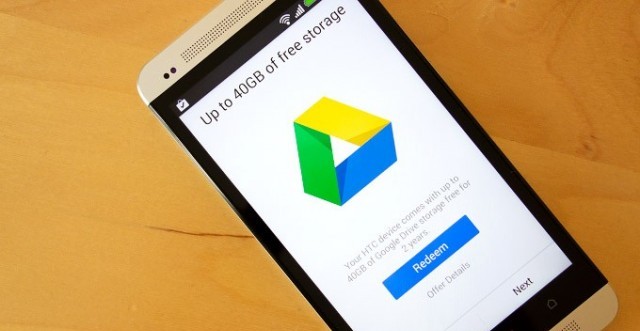
Google lanzó hace unos meses su propio gestor de archivos, Files Go. Una aplicación que nos permite ahorrar espacio en nuestro teléfono y que se deshace de todo lo que no es relevante o todo lo que molesta en el móvil y no aporta nada. Nos permite organizar y limpiar todo el teléfono. Ahora, Google ha actualizado el gestor y permite que hagamos copia de seguridad en Google Drive.
Una de nuestras mayores preocupaciones cuando tenemos un teléfono entre nuestras manos es la cantidad de información que hay en él y que tememos perder. Fotografías, vídeos, contactos e incluso mensajes importantes que queremos conservar… Lo más aconsejable es hacer copias de seguridad siempre y ahora Google lo pone más fácil que nunca con Files Go.
Google ha actualizado Files Go con nuevas mejoras. Entre otras, la posibilidad de hacer una copia de seguridad de cualquier archivo en Google Drive desde el menú de la aplicación. Un pequeño cambio muy útil para el día a día.
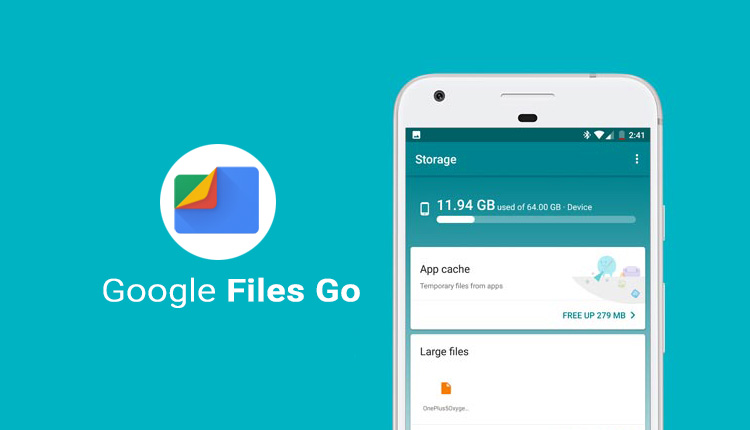
Para hacer una copia de seguridad tendrás que seleccionar el archivo que quieras guardar o los archivos. Una vez seleccionados pulsa sobre la opción “Crear copia de seguridad en Google Drive” en el menú desplegable que aparecerá en la pantalla. Basta con que selecciones estao opción y pulses en “aceptar” para que comience el proceso en Google Drive. Te hará falta, por tanto, tener Google Drive instalada en tu teléfono móvil y, como es lógico, tener una cuenta asociada a este servicio.
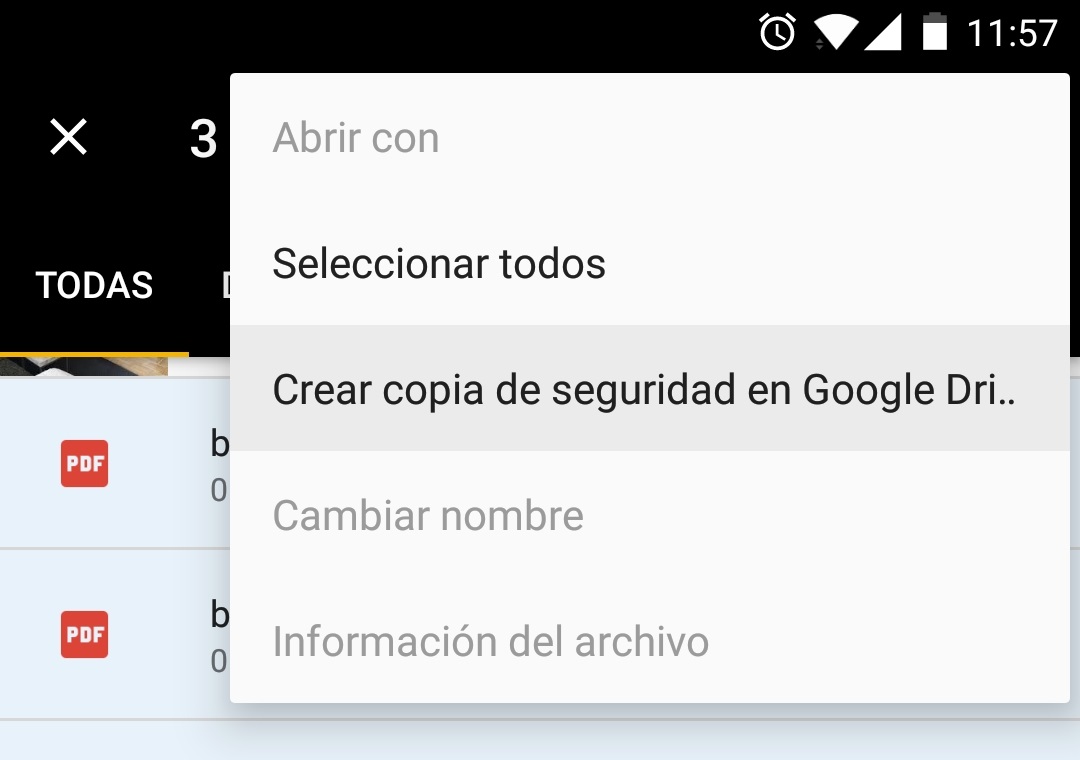
La copia se guardará automáticamente en Google Drive y una vez que los archivos se hayan subido basta con que vayas a la aplicación y organices todo como quieras. Cambies los nombres de las carpetas, añadas nuevas carpetas, muevas archivos… Así tendrás todo a salvo y disponible en la nube aunque te roben tu teléfono móvil, se rompa, lo pierdas o incluso si quieres cambiar de teléfono y quieres que sea más fácil trasladarlo a uno nuevo.
Además de la copia de seguridad de tus archivos, hace ya algún tiempo te contábamos cómo hacer una copia de seguridad de tus conversaciones de WhatsApp para que se guarden también en Google Drive y estén siempre seguras.






2 comentarios en «Cómo hacer copia de seguridad de todos tus archivos del teléfono»